- Autor Abigail Brown [email protected].
- Public 2024-01-07 19:05.
- Ostatnio zmodyfikowany 2025-01-24 12:20.
Baza danych programu Access składa się z co najmniej jednej tabeli zawierającej powiązane informacje. Po utworzeniu tak pustej bazy danych możesz przejść przez wszystkie tabele, aby wypełnić je informacjami.
Może to jednak stać się nużące i mylące. Trudno jest śledzić relacje między danymi w tabelach, gdy próbujesz wprowadzić dane. Formularze wejściowe programu Access są do tego cennym narzędziem. Możesz zaprojektować formularze wejściowe, dzięki którym będziesz mógł wprowadzać dane w formacie logicznym
Zacznijmy od utworzenia kilku prostych tabel, a następnie zbuduj na nich formularz wejściowy programu Access.
Instrukcje zawarte w tym artykule dotyczą programów Access 2019, Access 365, 2016, 2013 i 2010, chyba że zaznaczono inaczej.
Tworzenie tabel w programie Access
Zanim będziesz mógł utworzyć formularz wejściowy programu Access, musisz utworzyć kilka tabel, do których będą trafiać dane formularza.
Microsoft Access doskonale nadaje się dla małych firm. W tym przykładzie utworzysz bazę danych Access do śledzenia informacji o sprzedaży.
Ta baza danych będzie zawierać informacje o pracownikach sprzedaży, miesięcznej sprzedaży i miesięcznych wydatkach.
Aby zbudować tabelę w programie Access:
-
Uruchom nową bazę danych w programie Access. Zobaczysz puste Tabela1.

Image -
Wybierz Kliknij, aby dodać i dodaj pięć pól. Utwórz jeden krótki tekst, jeden długi tekst, jedną dużą liczbę, jeden krótki tekst i dwa pola waluty.

Image -
Kliknij prawym przyciskiem myszy na każdym polu, wybierz Zmień nazwę pola i wpisz nową nazwę pola. Nazwij każde pole Imię i nazwisko sprzedawcy, adres, numer telefonu, miesiąc, sprzedaż i wydatki.

Image - Gdy zmienisz nazwy wszystkich pól, możesz przejść do następnego kroku.
Teraz, gdy Twoja tabela jest gotowa na dane, nadszedł czas, aby zbudować formularz do wprowadzania wszystkich danych.
Pole z dużą liczbą jest dostępne tylko w programie Access 2019 lub nowszym. We wcześniejszych wersjach programu Access do rejestrowania danych, takich jak numer telefonu, musisz użyć pola Ciąg.
Utwórz formularz dostępu
Zaczniesz od stworzenia prostego formularza, który pozwoli ci pracować z tabelą Table1.
Oto krok po kroku proces tworzenia nowego formularza wejściowego:
-
Wybierz Utwórz w menu i wybierz Kreator formularzy.

Image -
Wybierz przycisk >>, aby wybrać wszystkie pola w tabeli.

Image - Wybierz przycisk Dalej, aby kontynuować.
-
Wybierz żądany układ formularza. Uzasadniony to dobry, atrakcyjny punkt wyjścia. Pamiętaj, to tylko punkt wyjścia. Możesz zmodyfikować rzeczywisty wygląd formularza w dalszej części procesu.

Image - Wybierz przycisk Dalej, aby kontynuować.
- Nadaj formularzowi tytuł, a następnie wybierz odpowiedni przycisk opcji, aby otworzyć formularz w "Zrzucie ekranu zakończenia kreatora formularzy dostępu". id=mntl-sc-block-image_1-0-6 /> alt="
- Wybierz przycisk Zakończ, aby wygenerować formularz.
Korzystanie z formularza
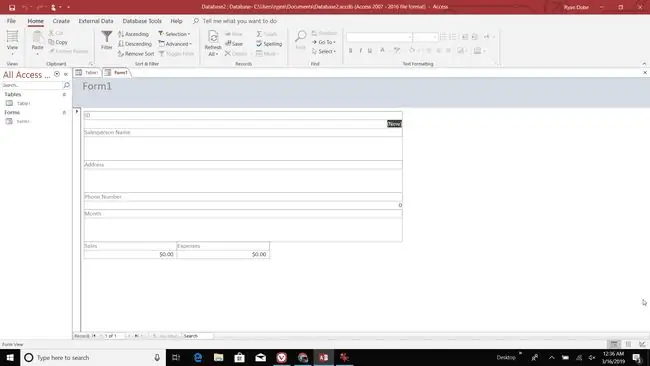
Po utworzeniu formularza możesz z nim korzystać w dowolny sposób.
Widok układu pozwala dostosować wygląd określonych pól i samego formularza. „Zrzut ekranu korzystania z formularza programu Access”. id=mntl-sc-block-image_1-0-8 /> alt="
Gdy naciśniesz klawisz Tab w ostatnim polu, zapisze się ostatni edytowany rekord w tabeli i przejdzie do następnego pustego rekordu.
Użyj nowego formularza Access, aby wprowadzić kilka rekordów do swojej tabeli.
Zobaczysz, że po prostu wprowadzając dane formularza i naciskając tabulator, możesz szybko wprowadzić wiele rekordów do tabeli bez większego wysiłku.
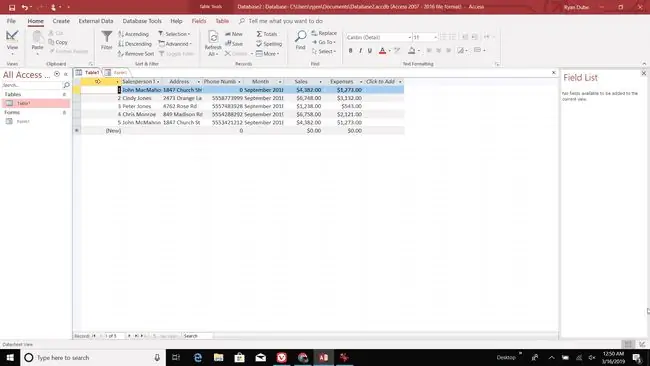
Jak widać, wprowadzanie danych za pomocą formularza wprowadzania danych programu Access jest znacznie szybsze niż wprowadzanie danych bezpośrednio do tabeli programu Access.
Modyfikowanie danych tabeli
Oprócz dodawania nowych danych do tabeli, formularz wejściowy programu Access umożliwia również modyfikowanie danych, które już znajdują się w tabeli.
Oto jak to działa:
-
Przewijaj rekordy w przód i w tył za pomocą ikon < lub > lub używając Szukajpole do wyszukiwania danych w dowolnym polu w tabeli.

Image - Wybierz Zapisz w grupie Rekordy w menu głównym. Lub możesz nacisnąć tabulator w ostatnim polu formularza. Każda z tych opcji spowoduje zapisanie Twojej zmiany.
-
Użyj ikony > z gwiazdką po prawej stronie, aby natychmiast przejść do nowego rekordu, niezależnie od tego, który rekord aktualnie przeglądasz.

Image - Gdy masz wystarczającą ilość danych, możesz zacząć dodawać i łączyć nowe tabele oraz tworzyć przydatne raporty.
Microsoft Access to bardzo potężne narzędzie do śledzenia wszystkiego, od osobistej biblioteki książek po całą Twoją małą firmę. Formularze zapewniają znacznie łatwiejszy dostęp do wszystkich danych przechowywanych w tabelach programu Access.






